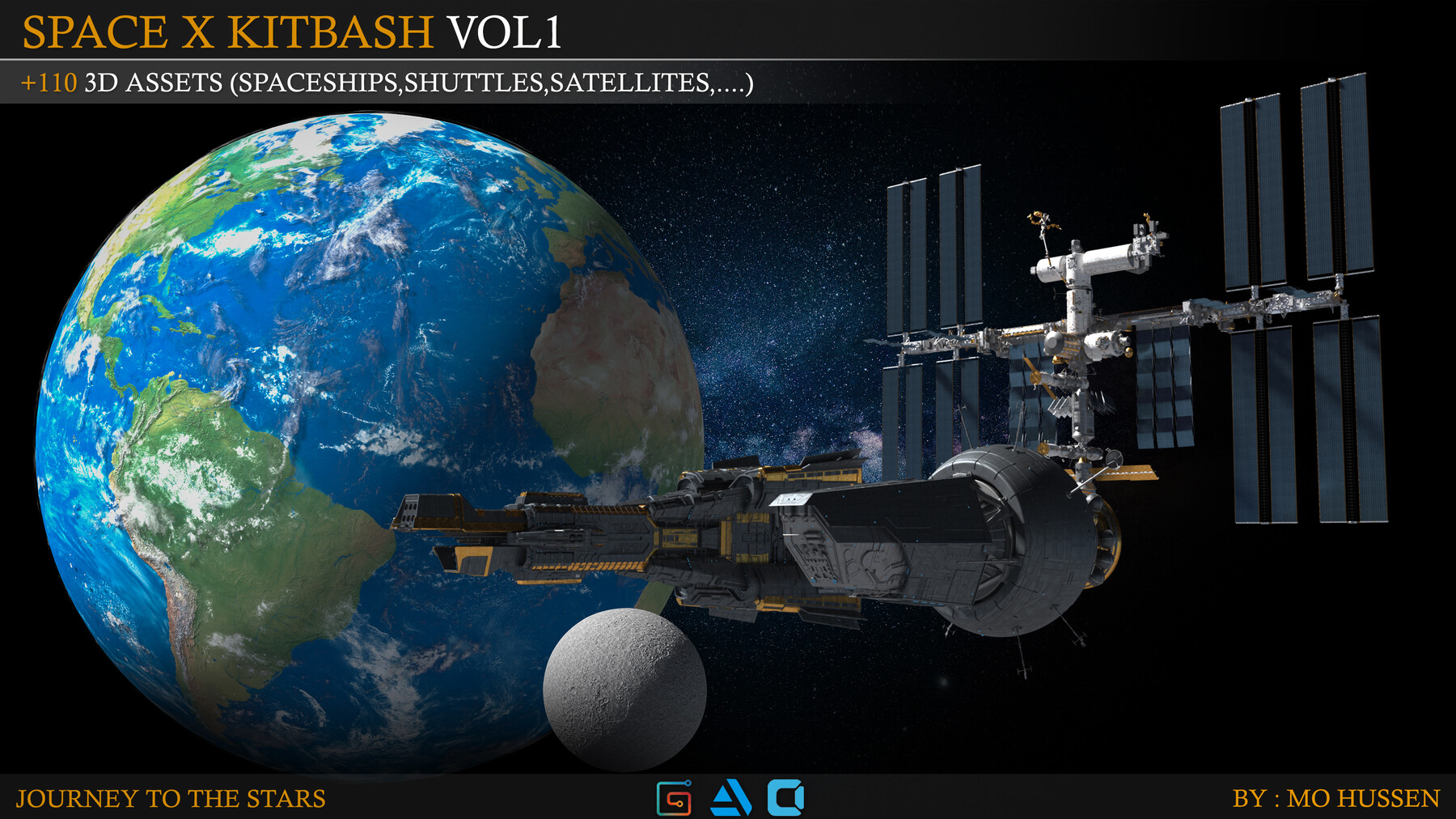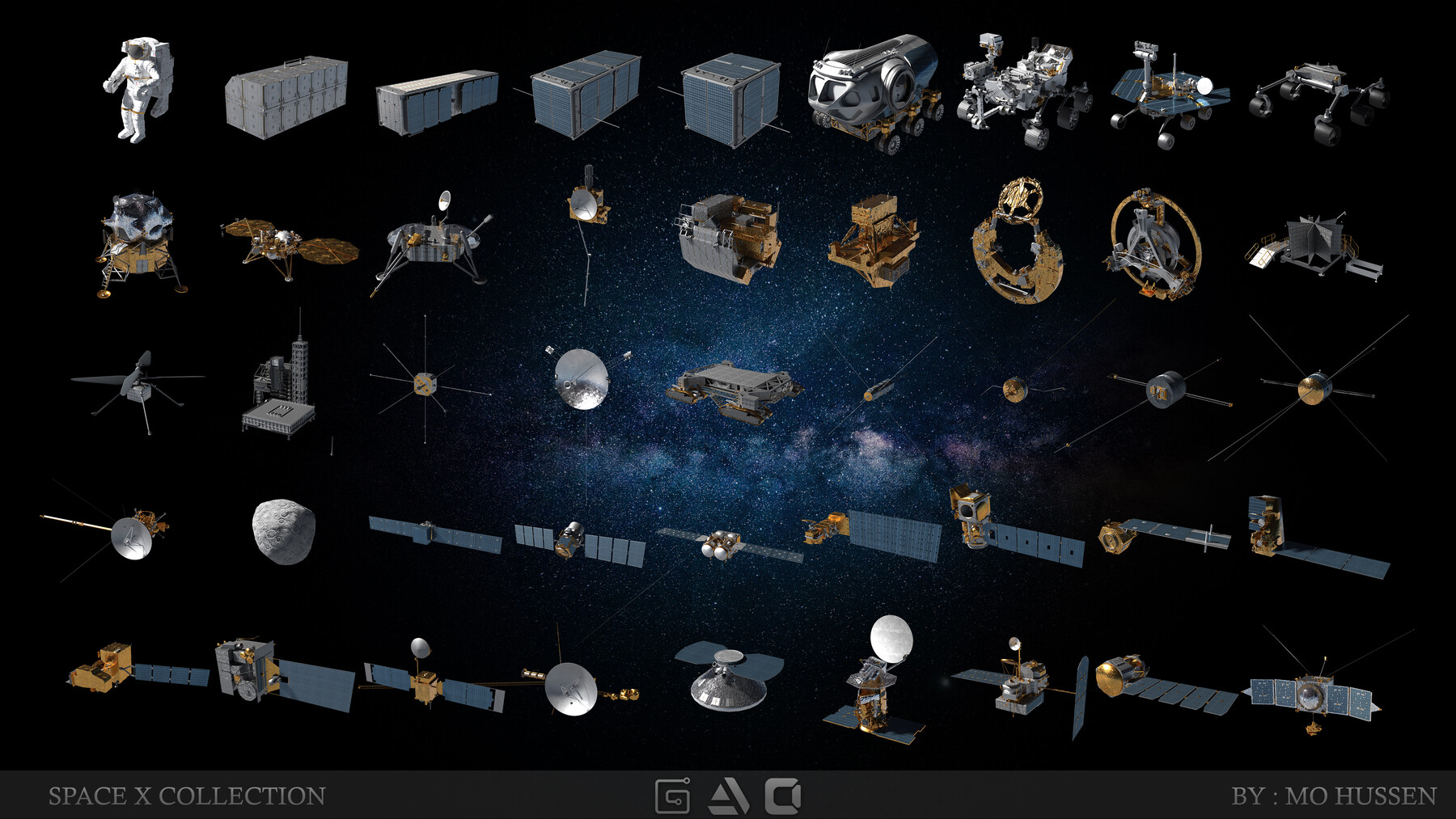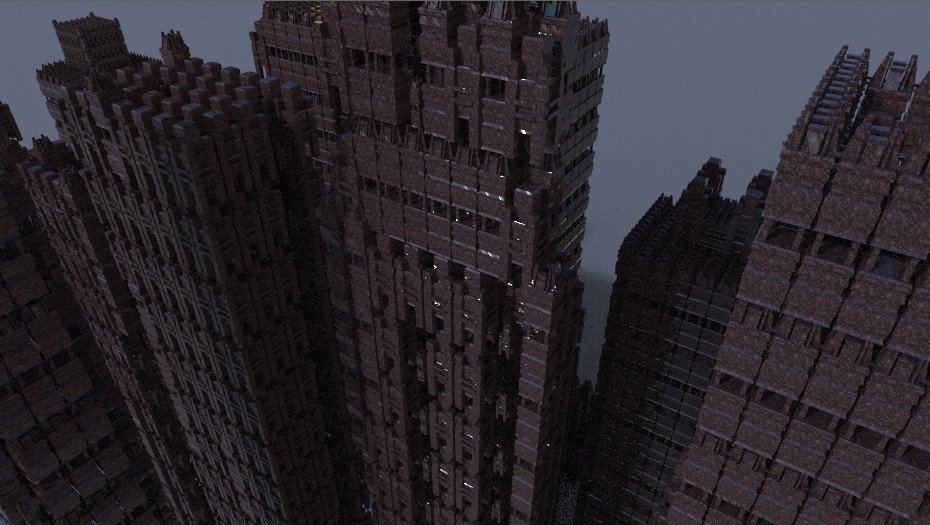CGBoxの一部の記事にはアフィリエイト広告が含まれております。
【Blender 3.2】キットバッシュで簡単モデリング!

こんにちは!
コチラの記事では、フリーの3DCGソフト「Blender」での作品作りに役立つ情報を紹介しています。
今回は、あらかじめ用意しておいたパーツ・モデルを組み合わせて作る「キットバッシュ(Kitbash)」というモデリングの方法を紹介します!
キットバッシュの使い方や、役立つツール、パーツをダウンロードできるサイトを紹介したいと思います。

キットバッシュとは?

キットバッシュ、またはキットバッシング(英語ではKitbashing)とは、もともと模型を製作するときに「市販のキットの部品をオリジナルのモデルや他のキットに組み込んで、新たなモデルを作る手法」(出展:Wikipedia)です。
模型の世界のキットバッシュと同じように、あらかじめ作られた3DCGパーツを組み合わせてモデリングする手法を「キットバッシュモデリング」(あるいは単純に「キットバッシュ」)と呼びます。
一からモデリングするのに比べて、モデリングにかかる時間を大幅に減らせるメリットがあります。
用途別オススメ素材キットの紹介
キットバッシュを使ったモデリングのクオリティを上げるためには、「いかに多くの良質な素材を集められるか」が重要になってきます。
キットバッシュに役立つ素材の入手先を紹介します!
「ArtStation」というサイトでは、メカ、建物などさまざまなジャンルのキットバッシュ用素材をダウンロードできます。
あとでジャンル別におススメの物をいくつか紹介しますが、無料でダウンロードできるものもかなり多いので、ぜひコチラを利用してパーツを集めてみてください!
コチラのように、「MARKETPLACE」の検索バーで「kitbash」と検索して、「Price」を$0にすることで無料のキットを検索することができます。
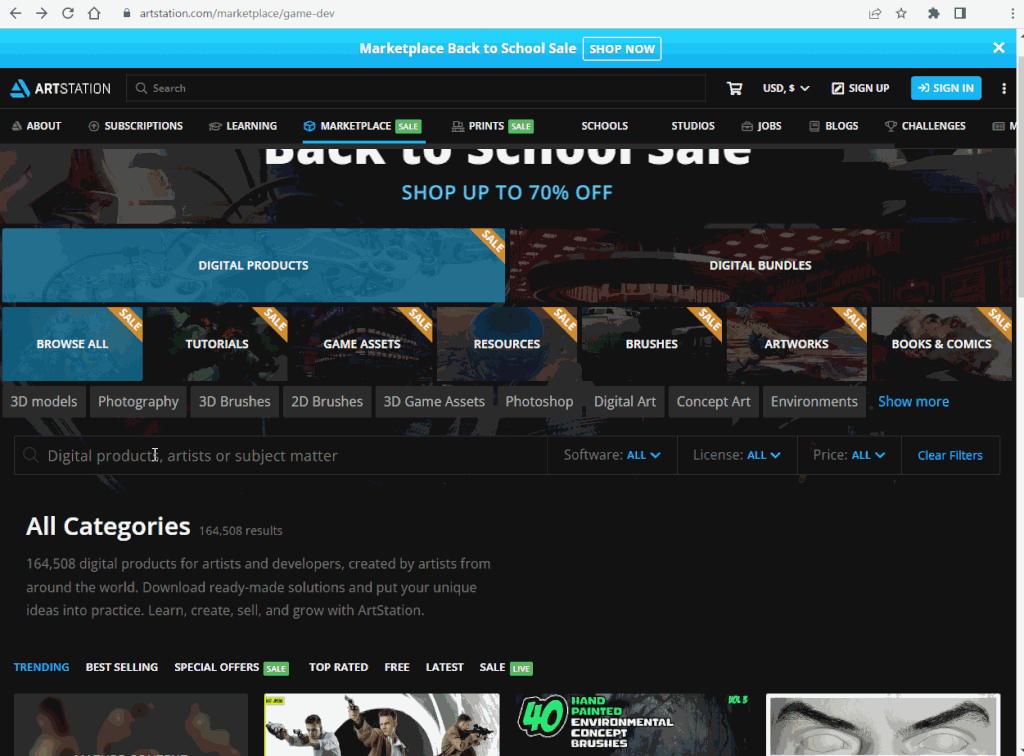
メカ・SF
メカ・SF向けのハードサーフェスモデリング用のキットを紹介します。
「Voloshenko」さんのSF風構造物キットバッシュ用モデル
SF風の構造物・建物などのパーツが含まれたモデルです。
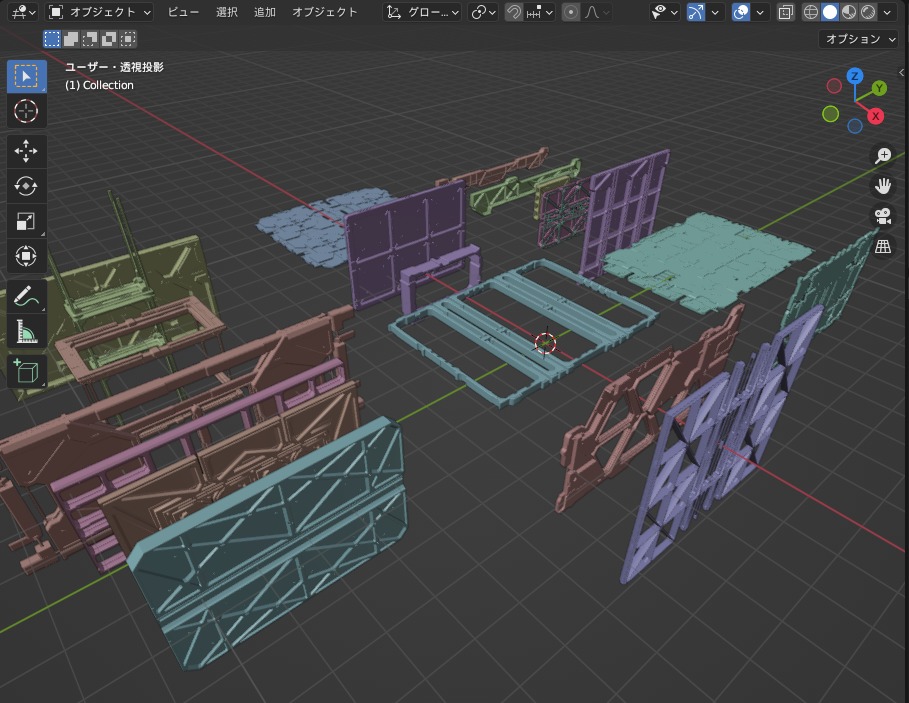
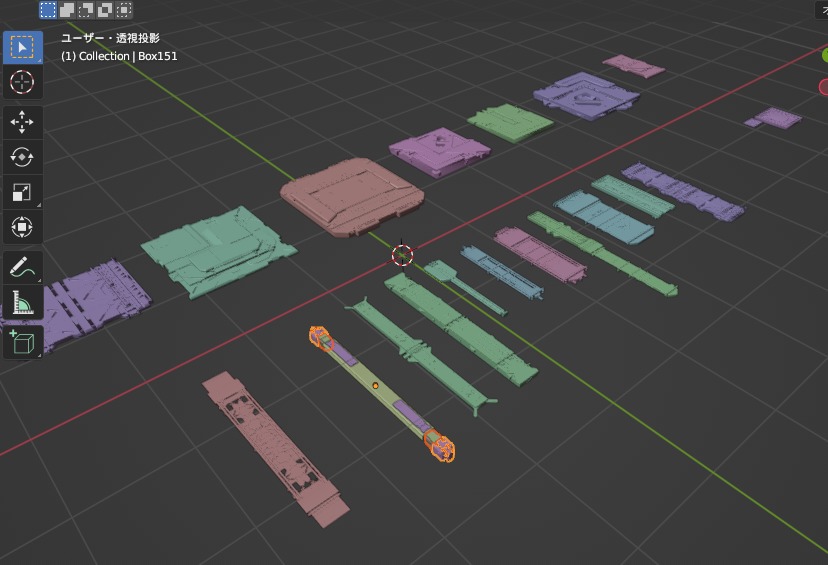
こちらからアカウント登録後にダウンロード(無料)できます。
ちなみに、1つ1つのパーツはFBXファイルになっているので、Blenderへのインポートが必要です。
FBXファイルのインポート方法はコチラの記事で以前紹介したので、あわせて参考にしてみてください。

「Mark Van Haitsma」さんのキットバッシュ用モデル
コチラのようなリアルな機械のパーツモデルを無料でダウンロードできます。
https://mvhaitsma.gumroad.com/l/ZFUeG
配布先はコチラです。
以下のリンク先は無料のサンプルですが、もっと部品数が欲しい方は同じ作者の有料版パックも検討してみてください。
「Pablo Castaño Norkus」さんのキットバッシュ用モデル
コチラのモデルは、スイッチや配管などが含まれており、大型の機械のモデリングなどにオススメです。
Free kit bash set 30pieces
こちらからダウンロードください。
作品例はこんな感じです。

「Chunk CG」さんの「Hard Surface Collection」
ロボットなどメカ用のパーツを45個も含んだキットバッシュ用キットで、コチラのサイトからアカウント登録後に無料でダウンロードできます。
UVマッピング済みなので、塗装や汚しを追加するときの手間が少なく済みます。
さらに、+2.5ドル(300円程度)払うだけで60個のパーツを追加でインストールできます。
無料でダウンロードできるパーツはコチラです(※ロボットは有料版に含まれるそうです)。
追加でインストールできるパーツ(60個)はコチラです。
出典:https://www.artstation.com/marketplace/p/VXojd/hard-surface-collection
有料キットを使うことで、コチラのようなロボットを作ることができます。
出典:https://www.artstation.com/marketplace/p/VXojd/hard-surface-collection
ロケット・宇宙船
ロケットなどを作りたい方向けのキットを紹介します!
「Blendswap」の「miscellaneous greeble pack」
コチラのように、ロケットや宇宙船に使えるパーツが多数含まれているキットです。
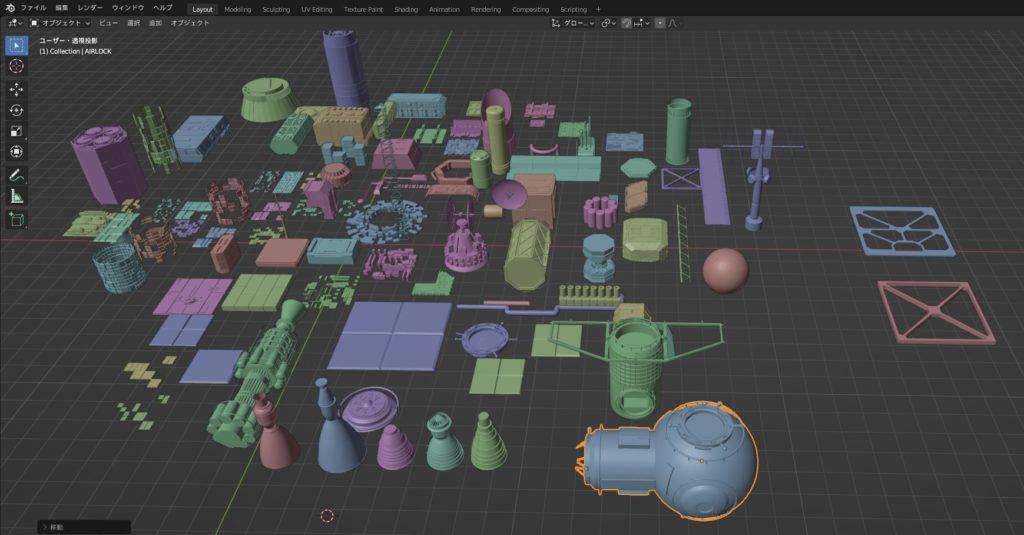
コチラのリンク先から、アカウント登録後に無料でダウンロードできます。
部品を組み合わせるだけで、コチラのように簡単に宇宙船っぽいものが作れます!
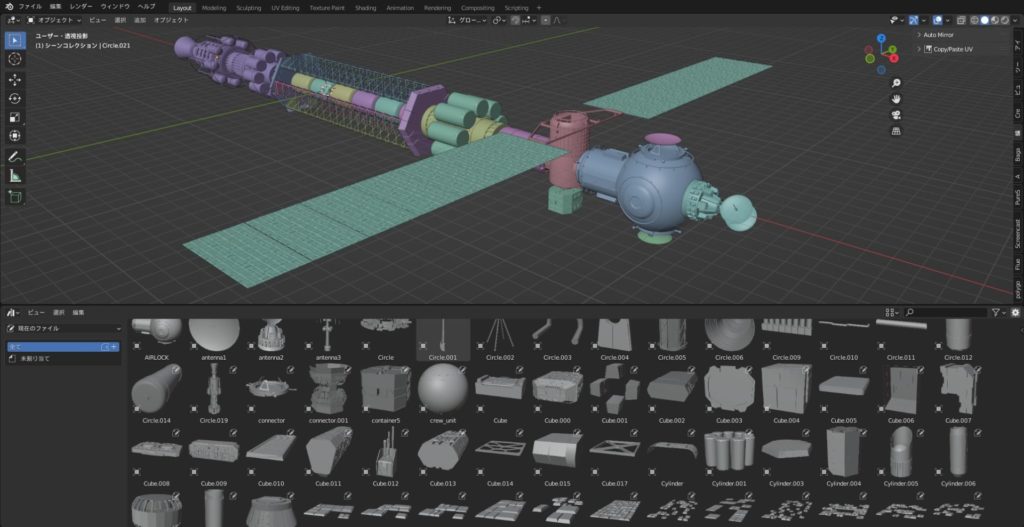
コチラのYoutubeチュートリアル動画で、キットを使用した宇宙船の作り方を紹介しているので、合わせて参考にしてみてください。
「Mo Hussen」さんの「SPACE X KITBASH」
コチラのように、テクスチャ貼り付け済みの人工衛星や宇宙船などのモデルを110個も含んだキットバッシュ素材です。
出典:https://www.artstation.com/marketplace/p/Rxezd/space-x-kitbash-vol1
こちらから購入できます。
価格は19.99ドルしますが、5個入りの無料サンプルがあるので、まずはそちらをダウンロードして試してみると良いと思います。
建築系
街を作るのに使えるキットバッシュ用素材を紹介します!
Kitbash 3D
「Kitbash 3D」というサイトで、リアルなキットバッシュ用の建物のモデルを購入することができます。
詳しくはコチラの記事を参考にしてみてください。
プロ仕様のリアルなモデルなので基本的に有料ですが、コチラから無料サンプルをダウンロードできます。
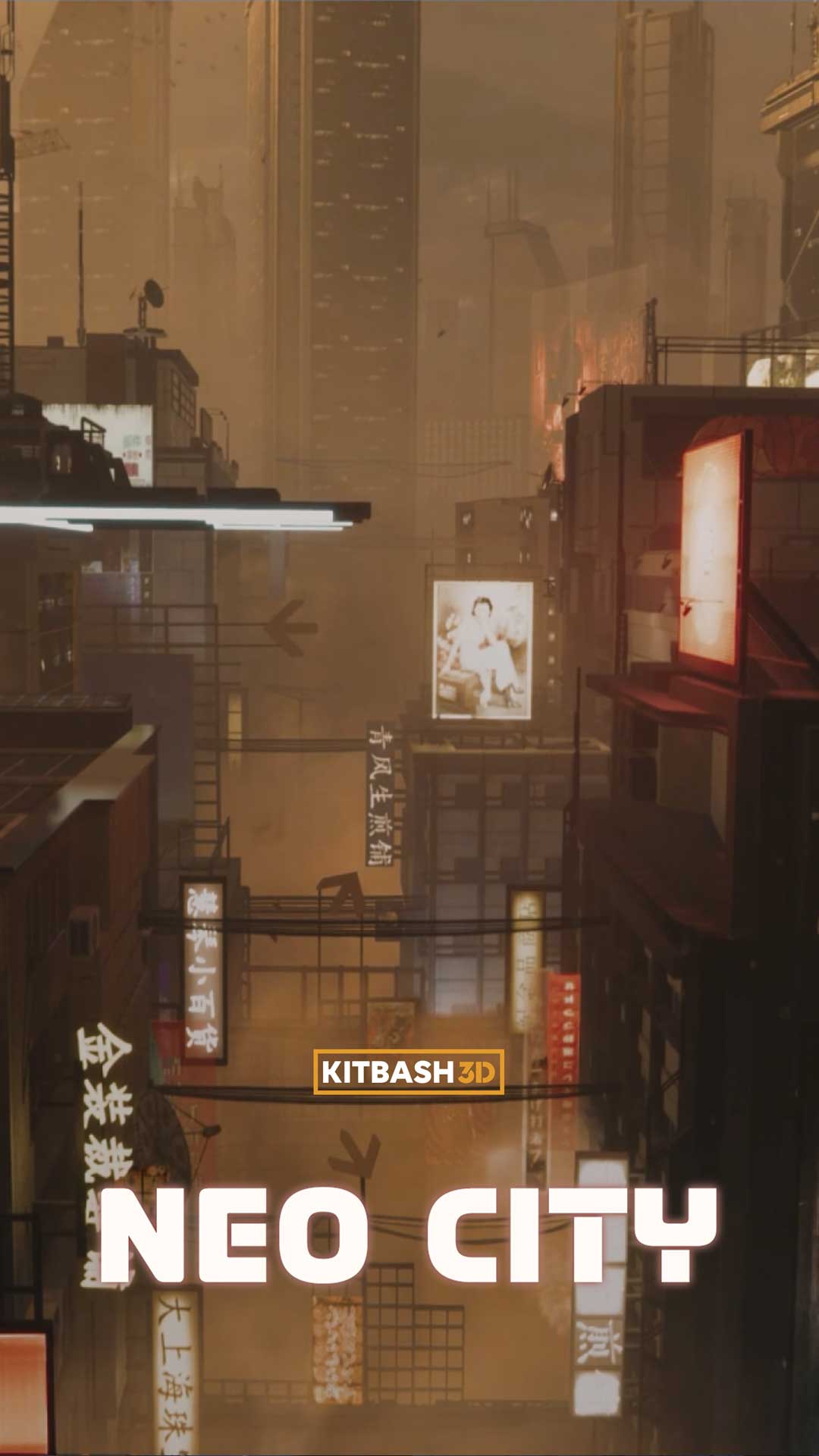
アカウント登録の上でBlender用のファイルをダウンロードすると、コチラのようにblendファイルをダウンロードできます。
テクスチャのファイル容量が3GBと大きいので、パソコンの空きドライブ容量に注意してください。
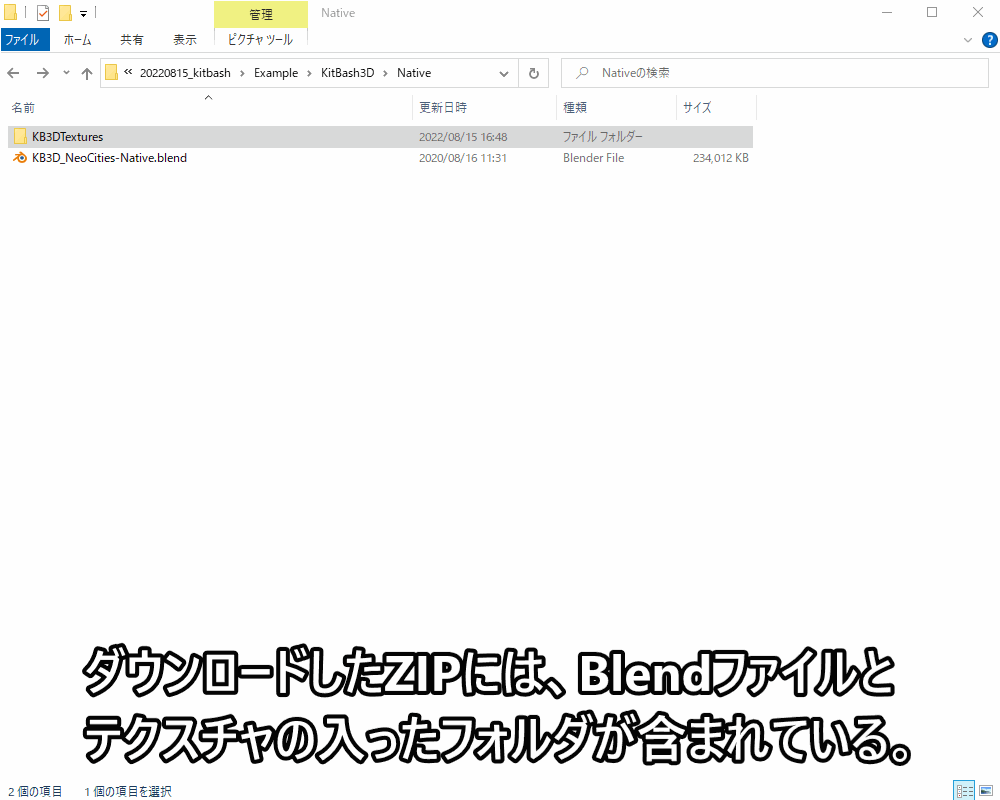
コチラのように、テクスチャを読み込むのに時間がかかりますが、モデルのクオリティが高いので、リアルなビル街を作るのに便利です。
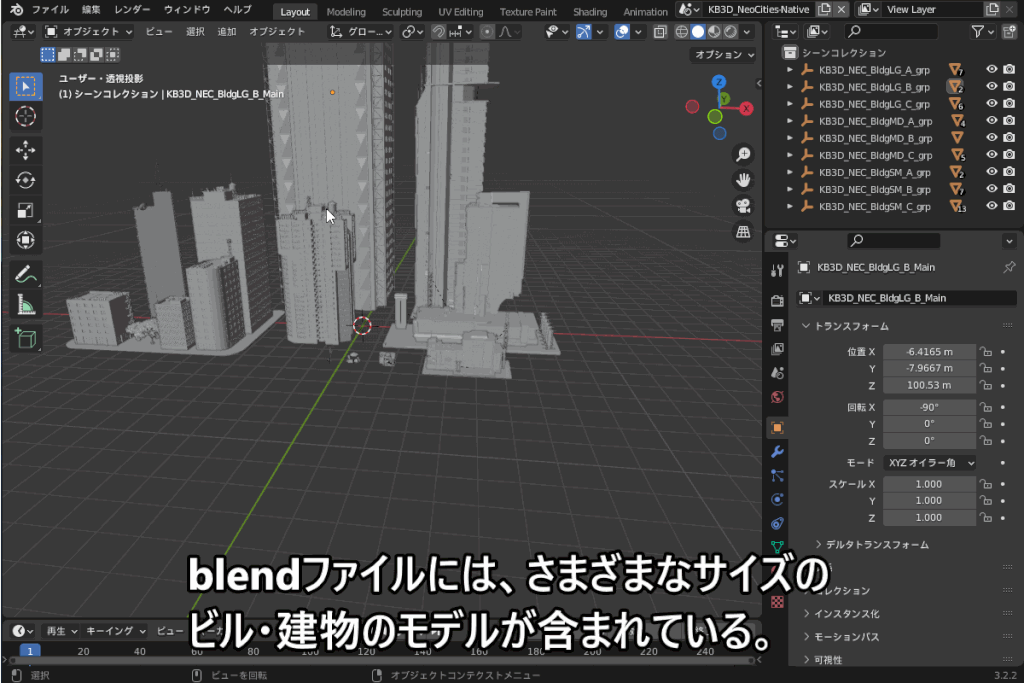
キットの中に含まれているビルと屋台をいくつか並べてレンダリングするだけで、コチラのような街並みを簡単に作ることができます。

ちなみに、簡単なビル街の作り方についてはコチラの記事で紹介しているので、あわせて作品作りの参考にしてみてください。

「Alp Allen Altiner」さんの「Random Modular Sci-Fi City Set」
建物の外壁をランダムに組み合わせて作ったキットバッシュ素材です。
出典:https://www.artstation.com/marketplace/p/3q8b/random-modular-sci-fi-city-kitbash
45個のビルが含まれていて、コチラから無料でダウンロードすることができます。
コチラのように、テクスチャを追加したりライティングを加えることで、サイバーパンク風の街並みを表現することができます。
出典:https://www.artstation.com/marketplace/p/3q8b/random-modular-sci-fi-city-kitbash
植物
以前「草を生やす」の記事でも紹介しましたが、草のモデルをダウンロードできるサイト・アドオンを紹介します。
Poly Haven
以前「背景を簡単に作ろう!」の記事でも紹介した「Poly Haven」というサイトで、草のモデルも入手できます。
「Assets」→「Models」→「Plants」を選択すると、種類は少ないですがコチラのフリーの草のモデルをダウンロードできます。
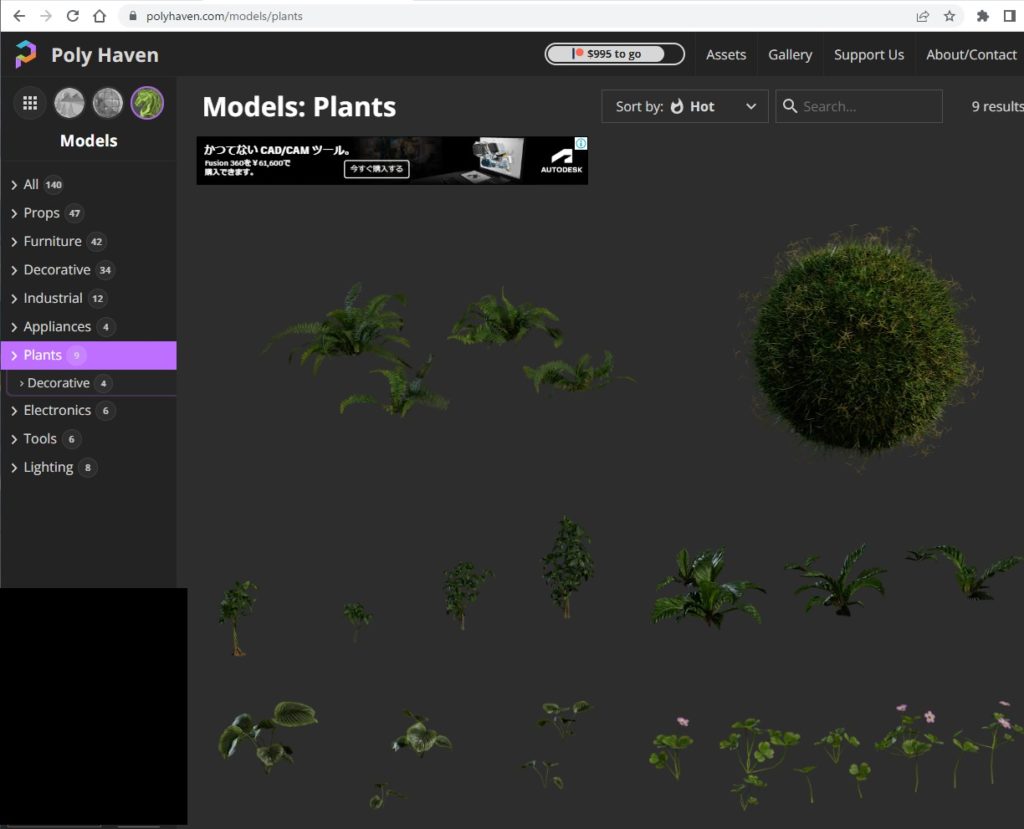
たとえばコチラの「Grass Bermuda 01」という、何種類もの草がパーティクルとして含まれているモデルは、かなりリアルに作られているので、ぜひダウンロードして使ってみてください。
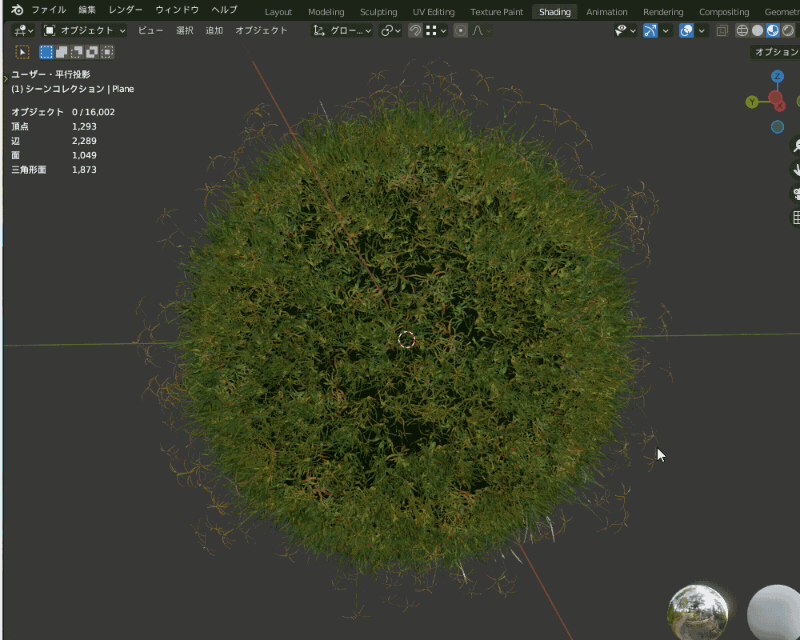
Botanique
Botaniqueは簡単に植物のモデルを作ることができるアドオンです。
有料のアドオンとして有名ですが、実は無料でも(使える機能や、草の種類は制限されますが)使うことができます。
アドオンをインストール・有効化すると、ショートカット「N」で表示されるサイドメニューに「polygoniq」というタブが追加されます。
polygoniqのタブを選択すると、コチラのように「botaniq free」のメニューが表示されます。
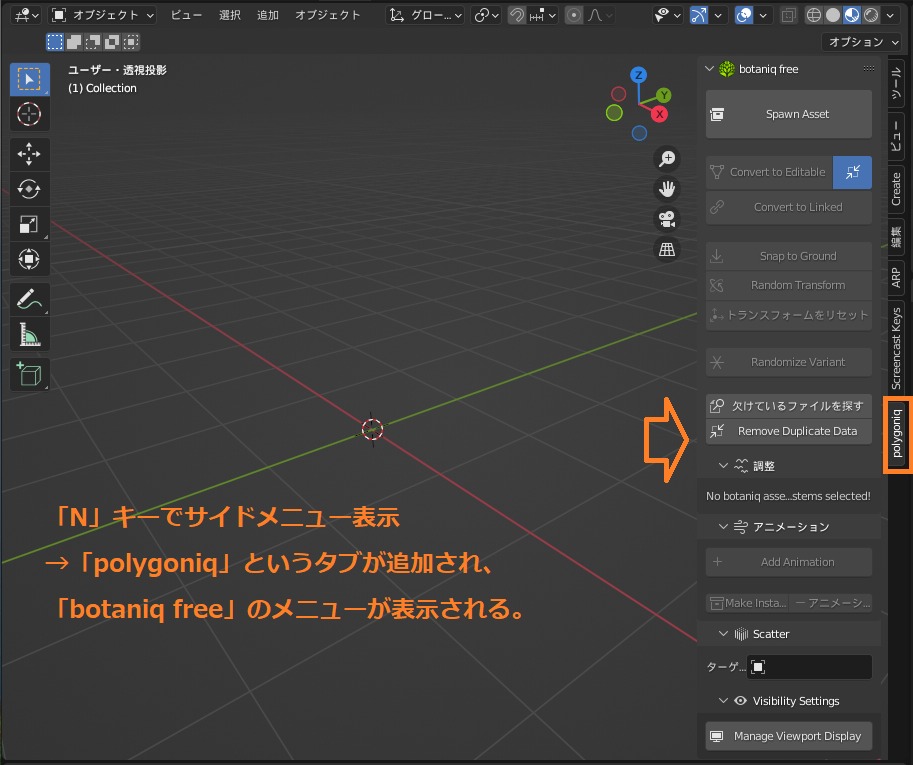
コチラのように、「Spawn Asset」をクリックすると草(grass)など色んな植物を追加できます。
キットバッシュに使用するにはメッシュに変換する必要があるので、「Convert to Editable」をクリックしてください。

購入先・インストール方法・詳しい使用方法についてはコチラの記事で説明しているのであわせて参考にしてみてください。
キットバッシュに便利なツール・テクニック
キットバッシュを使ったモデリングを効率化してくれるツール・テクニックを紹介します!
アセットブラウザー
Blender 3.0から追加された「アセットブラウザー」の機能を使うことで、キットバッシュが非常に楽になります。
コチラのように、登録したパーツのモデルをマウスドラッグ&ドロップで簡単に追加していくことができます。
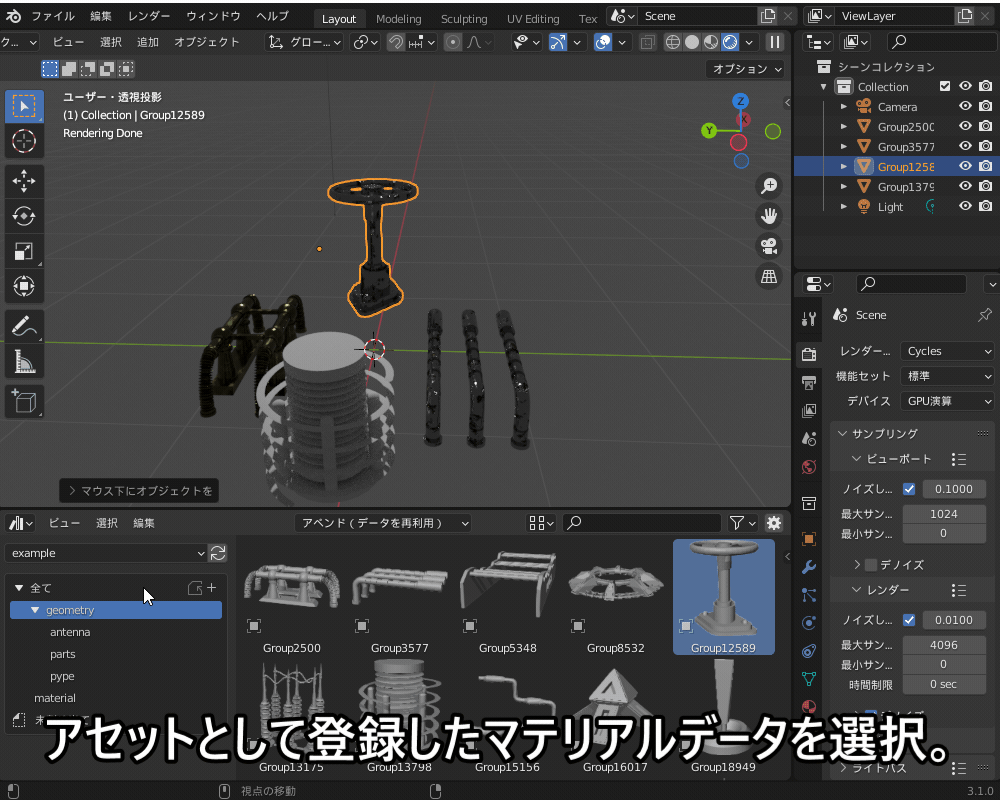
アセットブラウザーの基本的な設定方法・使い方はコチラです。
こちらのように、「編集→プリファレンス→ファイルパス」の「アセットライブラリ」で、アセットブラウザーの保存先である「アセットライブラリ」のフォルダを設定します。
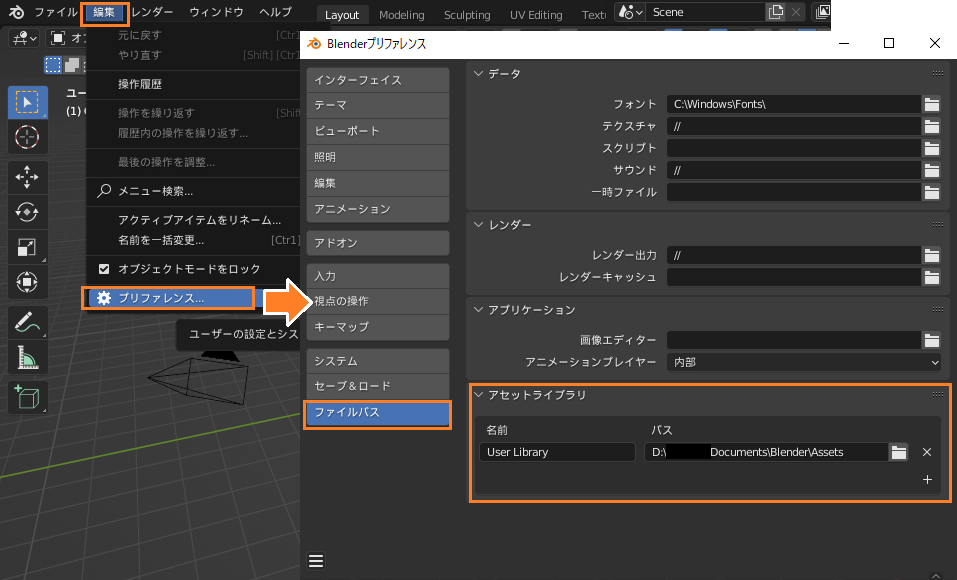
アウトライナーでオブジェクトを選択して右クリックし、「アセットとしてマーク」を選択します。
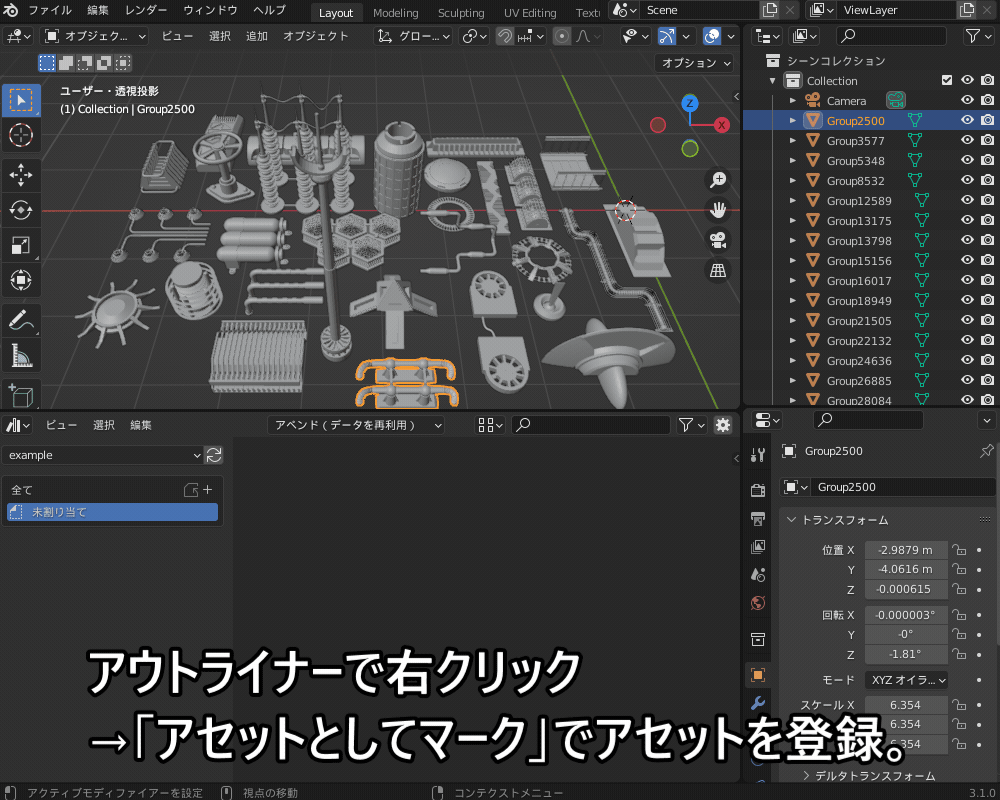
アセットがライブラリに保存されたので、新規ファイルからもアセットブラウザに登録したアセットが表示され、ドラッグアンドドロップで追加できるようになります。
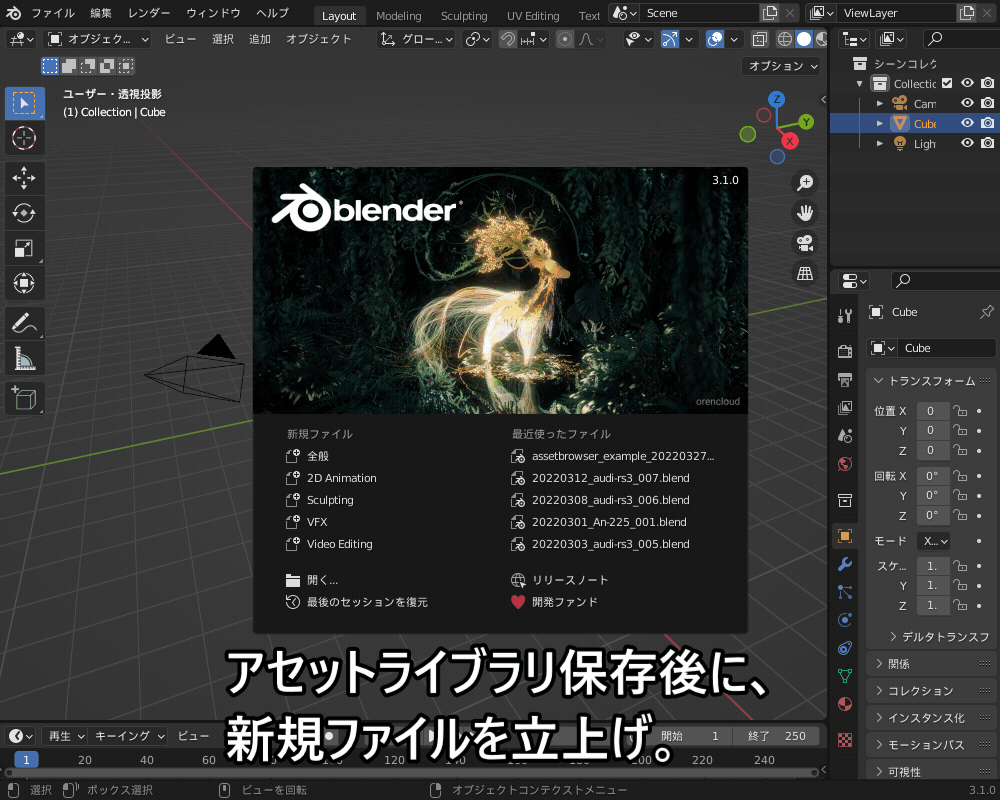
アセットブラウザーの設定・使用方法の詳細については、コチラの記事にまとめているので、あわせて参考にしてみてください。
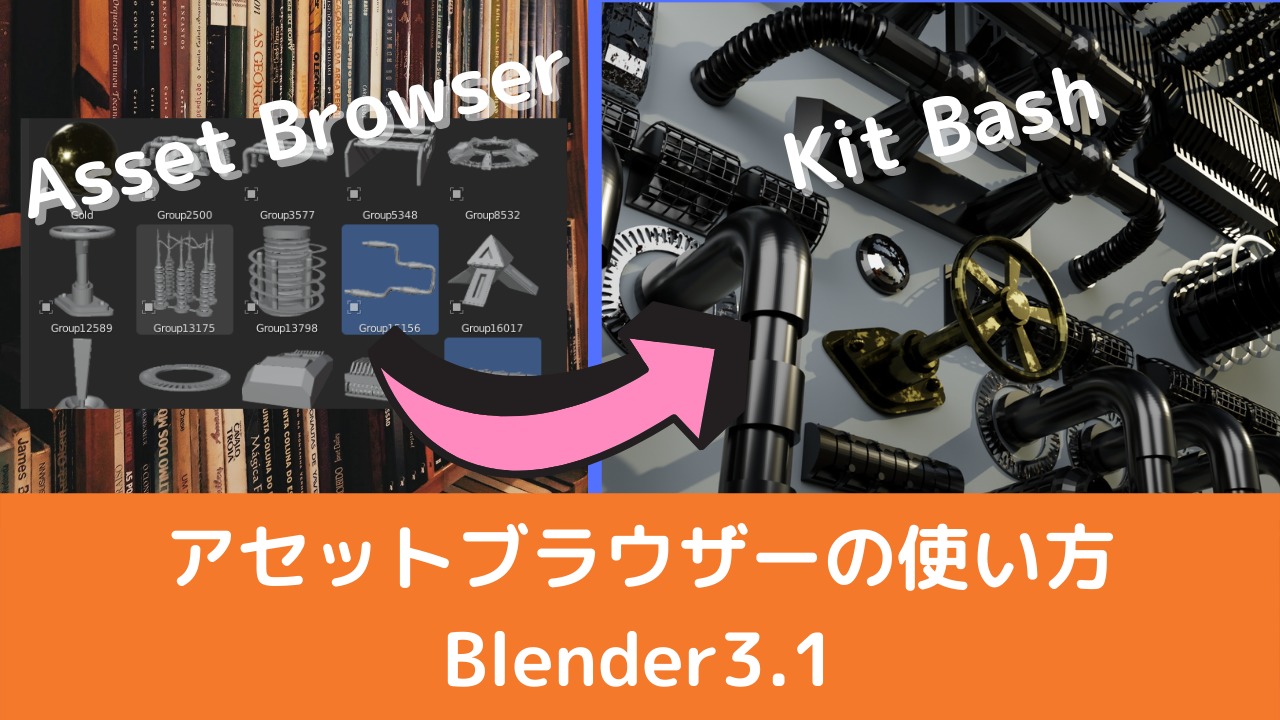
スナップツール
「スナップ」を有効にすることで、オブジェクトの面上に簡単にパーツを配置することができます。
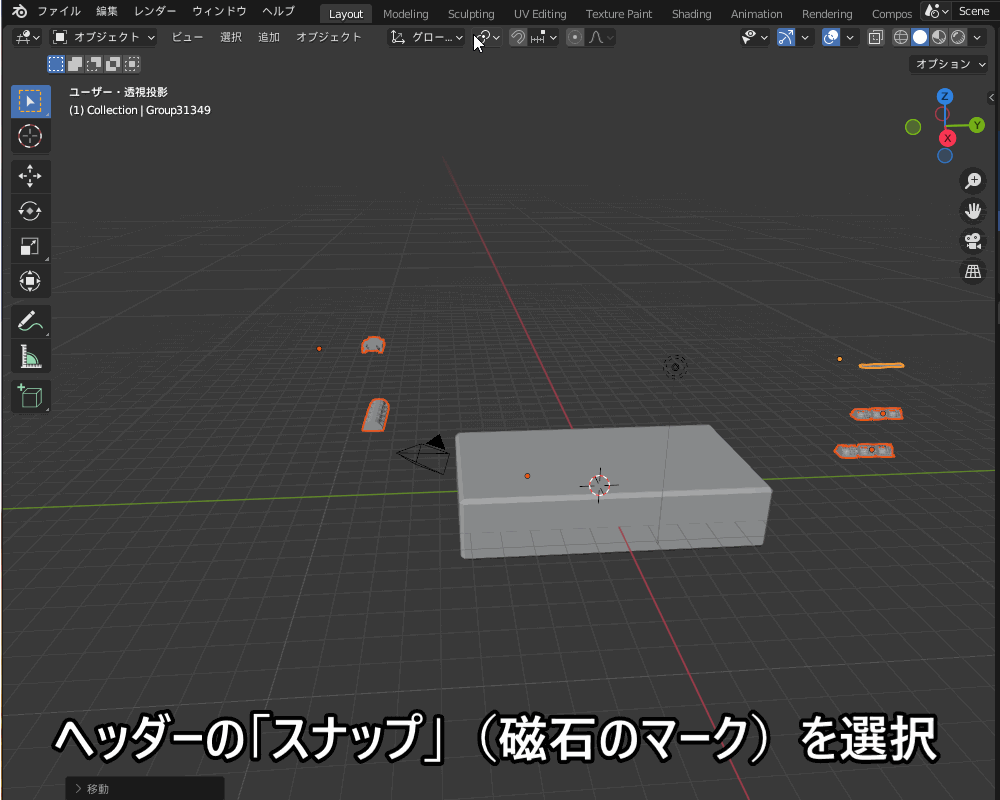
「スナップ」の使い方については、コチラの記事で紹介していますので、あわせて参考にしてみてください。

アドオン:Bagapie Modifier
無料のアドオン「BagaPie Modifier」を使うことで、細かいパーツをオブジェクト上に配置することができます。
以前「草を生やす」方法として紹介しましたが、建物や機械の部品をランダムに生成するのにも使うことができます。
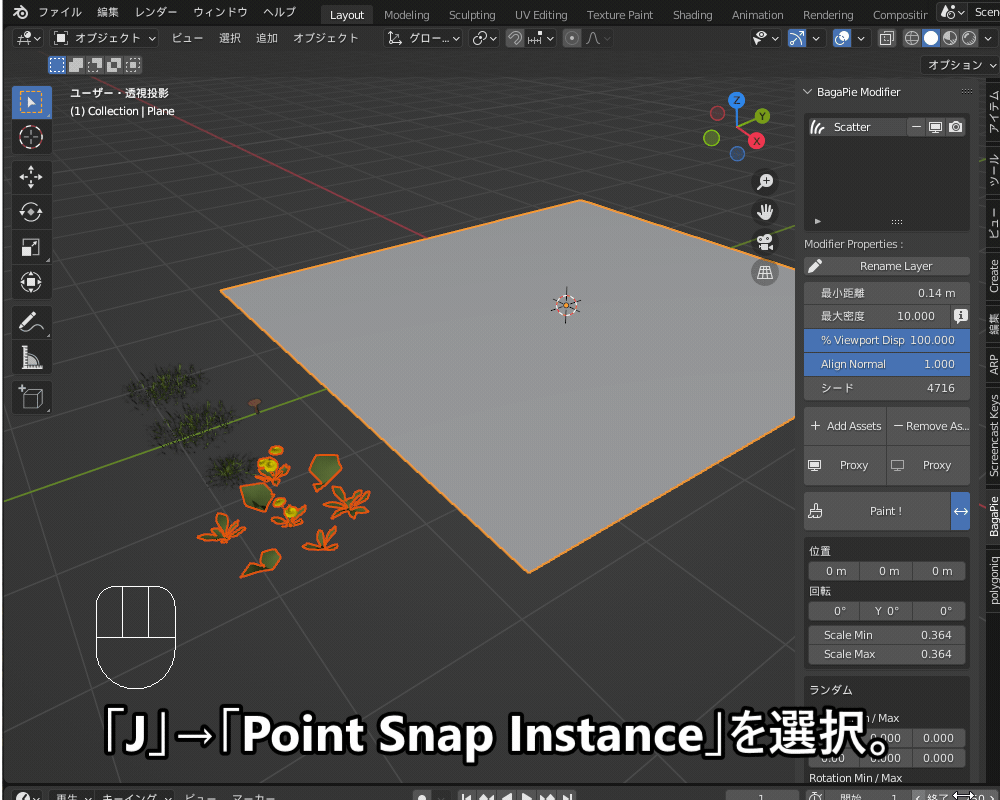
BagaPie Modifierのダウンロード先・インストール方法等はコチラの記事を参照ください。
マテリアルをリンク
キットバッシュを使うと、非常に多くのオブジェクトにマテリアル設定をする必要が出てきます。
複数のオブジェクトに同じマテリアルを設定する場合に便利なのが「マテリアルをリンク」というテクニックです。
具体的な手順は以下の動画をご覧ください。
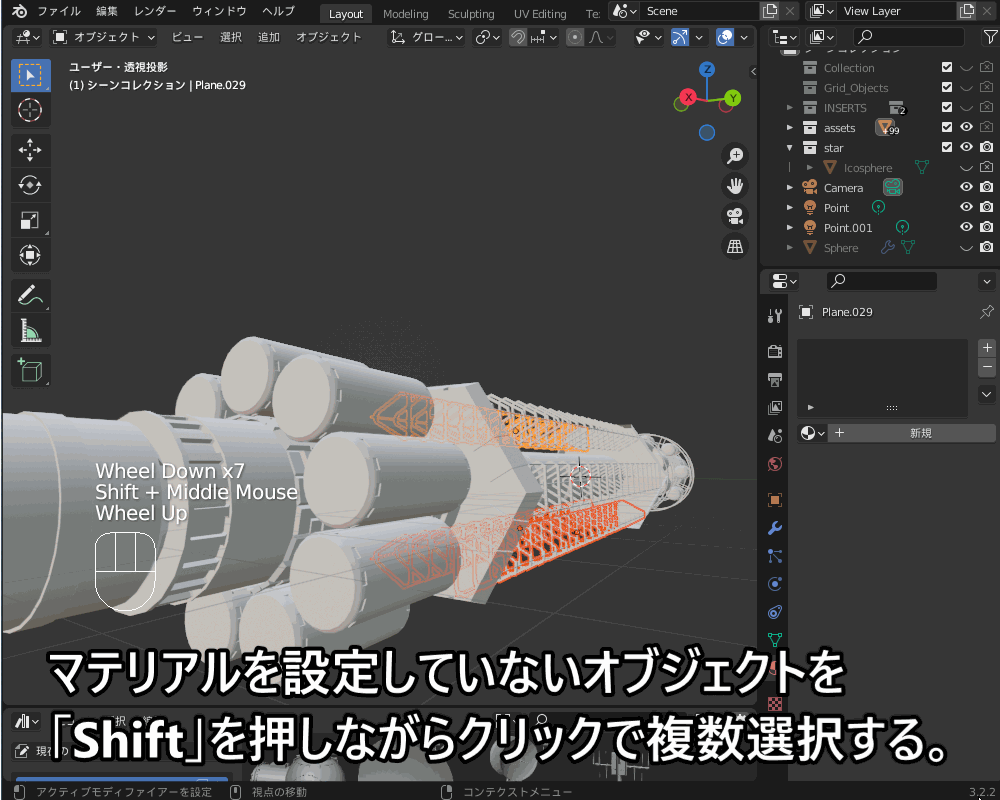
動画の手順はコチラになります。
- あらかじめ1個のオブジェクトにマテリアル設定をします。
- 同じマテリアルを設定したいオブジェクトを複数選択します。
- マテリアル設定済みのオブジェクトを最後に選択します。
- ショートカットキー「Ctrl+L」(またはヘッダーの「オブジェクト」→「データのリンク/転送」)→「マテリアルをリンク」を選択します。
覚えておくとキットバッシュを使ったモデリングがさらにラクになるので、ぜひ活用してください。
マテリアルの「リンク作成」について、詳しくはコチラの記事を参考にしてみてください。
まとめ
「キットバッシュ」を使ったモデリング方法・素材のダウンロード先などについてまとめてみました。
コチラの記事で紹介した以外にもさまざまなサイトで素材が配布されているので、気に入ったモデルがあったらぜひ入手して、作品作りに役立ててください!
なお、3Dモデルの販売等商用利用にあたっては、ダウンロード先のライセンス条項をご確認の上でご利用ください。